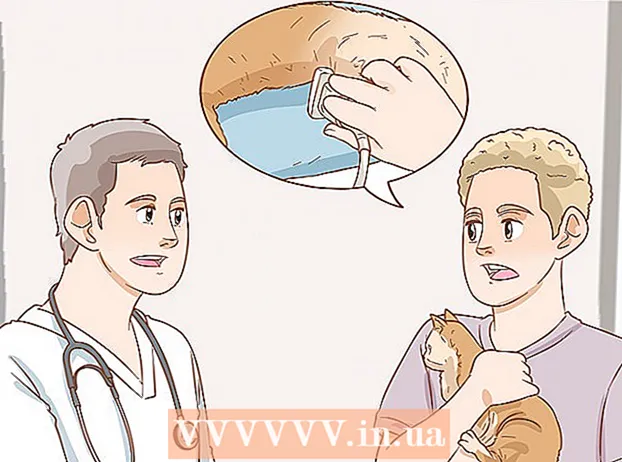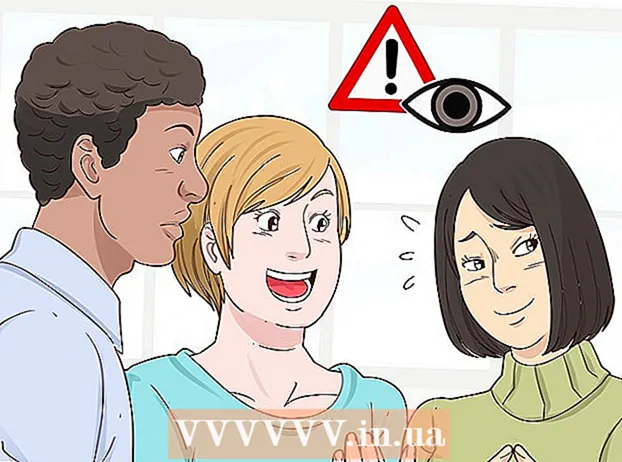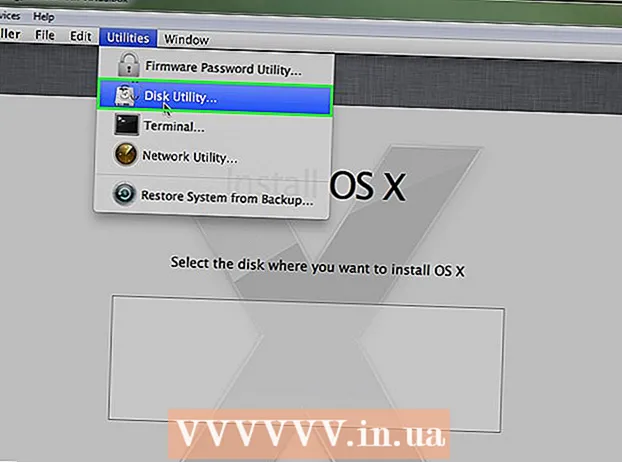Autor:
Helen Garcia
Data De Criação:
16 Abril 2021
Data De Atualização:
1 Julho 2024

Contente
O formato de planilha do Microsoft Excel pode ser uma ferramenta útil ao usar um aplicativo de folha de pagamento para funcionários. Para ajudar os proprietários de empresas no cálculo da folha de pagamento, a Microsoft desenvolveu um modelo conhecido como Calculadora da folha de pagamento para Excel, que você pode baixar e usar a seu favor se tiver o Microsoft Excel instalado em seu computador. O modelo contém fórmulas e funções já incorporadas à pasta de trabalho, nas quais você precisará inserir os detalhes da folha de pagamento de seus funcionários. O modelo calcula automaticamente os recibos de pagamento e o pagamento líquido dos funcionários com base nos critérios que você inserir.
Passos
- 1 Baixe um modelo de folha de pagamento do Excel.
- Clique no link Microsoft Office fornecido na seção Fontes e links deste artigo para obter um link para baixar um modelo de folha de pagamento para Excel.

- No site do Microsoft Office, role a página para baixo e clique no link Baixar modelo de folha de pagamento na seção Baixar modelo.

- Clique no retângulo verde de download à direita e, em seguida, clique no botão Aceitar após revisar o Contrato de Serviço da Microsoft.

- Clique em "Salvar" quando uma caixa de diálogo aparecer solicitando que você baixe o arquivo.

- Navegue até o local em seu computador onde deseja salvar o modelo de cálculo da folha de pagamento e clique em Salvar. O modelo será salvo no seu computador em um formato compactado.

- Clique no link Microsoft Office fornecido na seção Fontes e links deste artigo para obter um link para baixar um modelo de folha de pagamento para Excel.
 2 Descompacte o modelo de cálculo da folha de pagamento.
2 Descompacte o modelo de cálculo da folha de pagamento.- Vá para a pasta em seu computador onde você salvou o modelo e abra o arquivo.
- Siga as instruções para descompactar o modelo. O arquivo será aberto automaticamente no Excel.
- Dependendo dos recursos e da versão do sistema operacional do seu computador, você será solicitado a clicar em "Descompactar" ou usar um utilitário como o Winzip para descompactar o modelo.
 3 Salve uma cópia do modelo para usar como sua folha de pagamento de trabalho.
3 Salve uma cópia do modelo para usar como sua folha de pagamento de trabalho.- Passe o cursor sobre "Arquivo" na barra de ferramentas do Excel e selecione "Salvar como" para salvar uma cópia do modelo como pasta de trabalho.
- Navegue até a pasta em seu computador onde deseja colocar este arquivo para uso futuro e digite um nome para o livro.
- Clique em "Salvar" para concluir o processo de criação da folha de pagamento.
 4 Prepare uma folha de pagamento para o seu negócio. Você pode abrir sua pasta de trabalho no Excel.
4 Prepare uma folha de pagamento para o seu negócio. Você pode abrir sua pasta de trabalho no Excel. - Preencha a planilha "Informações do funcionário". Esta folha deve abrir por padrão. Você será solicitado a inserir os nomes dos funcionários, sua taxa de pagamento e informações fiscais, como deduções e descontos.
- Preencha a planilha "Calculadora da folha de pagamento". Para acessar esta planilha, clique na guia "Calculadora da folha de pagamento" na parte inferior da janela do Excel. Você será solicitado a inserir informações do quadro de horários; como o tempo que seus funcionários trabalharam, a quantidade de horas extras, o número de horas de férias e licenças médicas.
 5 Acesse os salários ou recibos de seus funcionários.
5 Acesse os salários ou recibos de seus funcionários.- Clique na guia Recibos de pagamento individuais, localizada na parte inferior, logo atrás da guia Calculadora da folha de pagamento. Esta planilha contém fórmulas e funções que extraem os dados inseridos e os exibem no formulário de folha de pagamento para cada funcionário.
Pontas
- Se precisar de ajuda para usar este modelo, clique em "Usando este modelo" na seção de ajuda localizada no lado direito da barra de tarefas. Desta forma, você poderá encontrar informações de ajuda para uma solicitação específica.